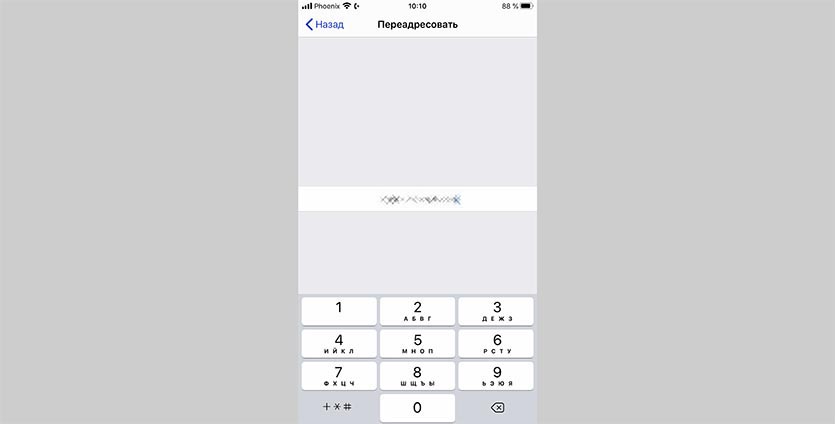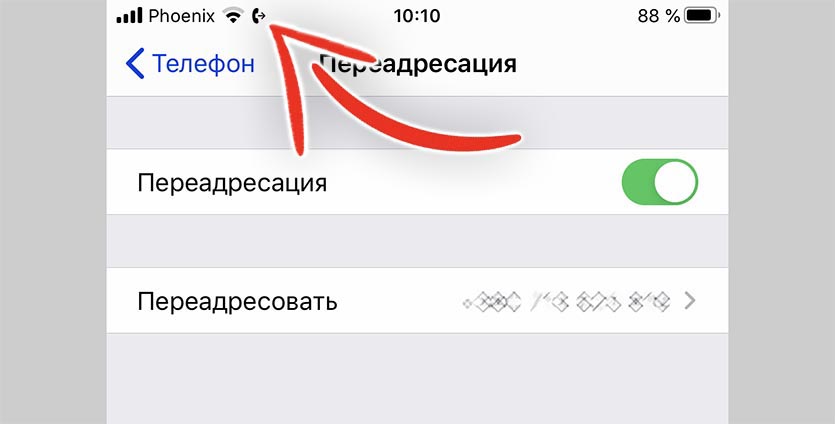- Как настроить переадресацию вызовов с iPhone
- ✏️ Нам пишут:
- Как включить переадресацию на Айфон
- Что это такое
- А нужно ли это
- Какая бывает
- Как включить переадресацию на Айфоне
- Настройки телефона
- USSD команды
- Активация через оператора
- Функция «Continuity»
- Активация
- Как выключить
- Проверка работоспособности
- Вывод
- Переадресация вызовов на iPhone: как включить, отключить, просмотреть параметры?
- Практическое применение переадресации на iPhone
- Настройка переадресации на iPhone
- Как проверить настройки переадресации в Айфон?
- Как включить/отключить переадресацию вызовов на iPhone?
- Практическое применение переадресации на iPhone: как просмотреть параметры?
- Настройка переадресации на iPhone
- Как сделать переадресацию на iPhone?
- Как сделать переадресацию на Айфоне: обычный способ
- Как сделать переадресацию при помощи функции «Continuity»?
- Заключение
Как настроить переадресацию вызовов с iPhone
✏️ Нам пишут:
Как настроить переадресацию звонков с iPhone на другой номер телефона.
Следует разделять два вида переадресации входящих вызовов: настроенная на смартфоне или настроенная при помощи оператора.
На iPhone раздел настройки переадресации вызовов не обладает большим количеством опций и возможностей. Для активации фишки сделайте следующее:
1. Перейдите в меню Настройки – Телефон – Переадресация.
2. Активируйте главный переключатель.
3. В разделе Переадресовывать введите номер, на который будут переправлены звонки.
4. Нажмите кнопку Назад для сохранения изменений.
Как видите, купертиновцы не позаботились о добавлении нормальной кнопки Готово или Сохранить для внесения изменений и не позволяют добавлять номер из телефонной книги, его придется вводить по памяти или копировать через буфер обмена.
После активации опции увидите специальный индикатор на смартфоне.
Переадресация, которая настраивается таким образом, является безусловной. Переадресовываться будут абсолютно все поступающие на смартфон звонки.
Для более гибкой настройки переадресации обратитесь к вашему оператору. При помощи приложения, личного кабинета или USSD запросов операторы позволяют настроить переадресацию звонков более гибко, Например, лишь для случаев, когда по основному номеру ведется разговор или он недоступен.
Переадресация от оператора имеет больше настроек, но требует больше времени на включение и отключение. Переадресация на iPhone включается быстро, но работает без каких-либо параметров.
Обратите внимание, что операторы могут взымать плату за переадресацию звонков.
Источник
Как включить переадресацию на Айфон
Представьте ситуацию. Ждете важный звонок, а ответить на него нет возможности. Что делать? Для этого на iPhone существует специальная функция. Рассмотрим, как включить переадресацию на Айфон.
Что это такое
Переадресация — перенаправление входящего звонка на другие номера. Активируется автоматически. Доступна на всех Айфонах. Настройка одинакова для всех моделей.
А нужно ли это
Активируйте переадресацию если:
- Устройство поломалось, или села аккумуляторная батарея. Звонок от абонента придет на другой заданный номер;
- Смена мобильного оператора;
- Телефон забыт дома;
- Абонент говорит по другой линии. Удобно если нельзя пропустить важный звонок от клиента.
Какая бывает
Существует четыре вида переадресации:
- Все входящие звонки направляются на заданный номер;
- Номер занят. Функция включается, если вы говорите по другой линии. Например, единый номер компании;
- Если звонок не принят;
- Абонент не в сети. Выехали за город, другую страну или старый номер не используется.
Как включить переадресацию на Айфоне
Существует четыре способа активации переадресации:
- Настройки телефона;
- Специальные команды;
- Активация на сайте оператора;
- Функция «Continuity» (непрерывность).
Рассмотрим их подробнее.
Настройки телефона
Способ работает на всех моделях Айфона. На iPhone перейдите в настройки. Откройте: 
Выберите: 
Активируйте функцию. Установите переключатель в активное положение. Свайп вправо. 
Пропишите телефонный номер куда перенаправится звонок. Привяжите стационарные номера, сервисы Skype.
USSD команды
Рассмотренные комбинации универсальны для всех операторов:
- Подключение переадресации: *110*031# вызов;
- Перенаправление входящих звонков: **21* номер куда придет вызов#;
- Установить время перенаправления: **61*номер телефона**Р#. Р — время в секундах. От пяти до тридцати;
- Телефон недоступен или находится вне сети: **62*номер#.
Активация через оператора
На сайте найдите услугу. Прочитайте информацию о ней. Обратите внимание на дополнительные условия, если имеются. Запустите приложение оператора на Айфоне. В личном кабинете на сайте найдите и активируйте опцию.
Функция «Continuity»
Появилась на iOS 8, чтобы объединить устройства Apple для совместной работы. Входящий звонок отображается на экранах всех гаджетов с одним Apple ID.
Активация
Авторизируйте устройства под одним Apple ID. В настройках активируйте переключатель в пункте «Разрешить вызовы». Укажите на какие гаджеты перенаправлять звонок. 
Функция бесплатна. Недостаток — невозможность перенаправить звонок на Андроид.
Как выключить
Выключите переадресацию так же, как включили. В разделе «Переадресация» в строке с названием функции сделайте свайп влево.
Если используются две SIM карты, отключить переадресацию iPhone нужно для основного и дополнительного телефонного номера. Примените USSD команду ##002#, чтобы выключить переадресацию на Айфон не прибегая к изменению настроек.
Проверка работоспособности
В верхней строке (где время и название оператора) после включения появится значок. Трубка с выходящей из нее стрелкой. На некоторых моделях, чтобы увидеть иконку, проведите пальцем сверху вниз по экрану.
Вывод
Мы рассмотрели, как настроить переадресацию вызова на iPhone. Перед активацией уточните у оператора ее стоимость. В пределах экосистемы Apple используйте функцию «Continuity». Она бесплатна.
Источник
Переадресация вызовов на iPhone: как включить, отключить, просмотреть параметры?
Переадресация вызова – удобный инструмент, который может пригодиться как обычным людям, так и менеджерам, использующим свой личный iPhone для связи с клиентами. Функция переадресации встроена во все модели яблочных телефонов, причем алгоритм настройки мало чем отличается. При помощи всего нескольких шагов можно включить переадресацию на любой удобный номер.
Практическое применение переадресации на iPhone
Данная функция на iPhone позволяет мгновенно перенаправить все входящие вызовы на другой номер. При необходимости можно указать в качестве контакта не только номер в рамках мобильного оператора. Можно указать городской телефон, контакты в Skype.
Каким образом функционал может пригодиться на практике:
- Владелец телефона находится в поездке. Телефон постепенно разряжается и уже близок к полному выключению, однако возможности зарядить его в данный момент нет. Достаточно включить переадресацию на номер знакомого, и даже при выключенном устройстве все звонящие будут переходить на общение с ним. Друг или коллега объяснит, что владелец смартфона недоступен из-за разряженной батареи и скоро вновь выйдет на связь. Хороший способ избавить от лишних волнений свою семью.
- Телефон используется для совершения деловых переговоров, однако владелец имеет четкое расписание и с 9 вечера до 7 утра не занимается рабочими вопросами. Чтобы партнеры по ошибке, забыв эту особенность, не звонили бизнесмену, можно настроить переадресацию на главный офис. Таким образом, партнер не просто услышит «Телефон абонента недоступен», как при включении режима «Не беспокоить», а получит от оператора компании всю необходимую ему информацию.
Переадресация, которая предустановлена на телефоне, не может быть дополнительно настроена. Она срабатывает всегда, то есть вне зависимости от каких-либо условий.
Если необходимо настроить переадресацию, например, при звонке на уже занятый вызовом телефон, следует обращаться к оператору мобильной сети. Он также может настроить различные возможности переадресации при отключении устройства или добавлении звонящего в черный список. Также широкие возможности для настройки переадресации предоставляют сервисы IP-телефонии.
Настройка переадресации на iPhone
Включить функцию можно всего в 4 клика. Алгоритм действий:
- перейти в «Настройки»;
- нажать на раздел «Телефон»;
Понравилась статья? Подпишись на наш телеграм канал . Там новости выходят быстрее!
- в пункте «Переадресация» выставить ползунок в активное положение;
- указать номер, на который будут поступать все звонки.
- если настройка прошла успешно, в статус-баре отобразится иконка: телефонная трубка со стрелкой, идущей в правую сторону;

- выключить ее можно таким же образом, просто переведя ползунок в положение «Выкл.».
Как проверить настройки переадресации в Айфон?
Проверить настройки переадресации на iPhone также можно при помощи встроенных кодов, которые актуальны для всех абонентов GSM сети независимо от оператора. К примеру, набрав сочетание *#21#, можно узнать, какие вызовы были направлены на другой номер.
Источник
Как включить/отключить переадресацию вызовов на iPhone?
Переадресация вызов – удобный инструмент, который может пригодиться как обычным людям, так и менеджерам, использующим свой личный iPhone для связи с клиентами. Функция переадресации встроена во все модели яблочных телефонов, причем алгоритм настройки мало чем отличается. При помощи всего нескольких шагов можно включить переадресацию на любой удобный номер.
Практическое применение переадресации на iPhone: как просмотреть параметры?
Данная функция на iPhone позволяет мгновенно перенаправить все входящие вызовы на другой номер. При необходимости можно указать в качестве контакта не только номер в рамках мобильного оператора. Можно указать городской телефон, контакты в Skype.
Каким образом функционал может пригодиться на практике:
- Владелец телефона находится в поездке. Телефон постепенно разряжается и уже близок к полному выключению, однако возможности зарядить его в данный момент нет. Достаточно включить переадресацию на номер знакомого, и даже при выключенном устройстве все звонящие будут переходить на общение с ним. Друг или коллега объяснит, что владелец смартфона недоступен из-за разряженной батареи и скоро вновь выйдет на связь. Хороший способ избавить от лишних волнений свою семью.
- Телефон используется для совершения деловых переговоров, однако владелец имеет четкое расписание и с 9 вечера до 7 утра не занимается рабочими вопросами. Чтобы партнеры по ошибке, забыв эту особенность, не звонили бизнесмену, можно настроить переадресацию на главный офис. Таким образом, партнер не просто услышит «Телефон абонента недоступен», как при включении режима «Не беспокоить», а получит от оператора компании всю необходимую ему информацию.
Обратите внимание!
Переадресация, которая предустановлена на телефоне, не может быть дополнительно настроена. Она срабатывает всегда, то есть вне зависимости от каких-либо условий.
Если необходимо настроить переадресацию, например, при звонке на уже занятый вызовом телефон, следует обращаться к оператору мобильной сети. Он также может настроить различные возможности переадресации при отключении устройства или добавлении звонящего в черный список. Также широкие возможности для настройки переадресации предоставляют сервисы IP-телефонии.
Настройка переадресации на iPhone
Включить функцию можно всего в 4 клика. Алгоритм действий:
- перейти в «Настройки»;
- нажать на раздел «Телефон»;
Источник
Как сделать переадресацию на iPhone?
Переадресация была доступна даже на первых моделях Айфонов. Пользователям гаджетов с новейшими версиями iOS и вовсе доступен выбор, каким способом настроить перенаправление вызовов – благодаря инновационной функции «Continuity».
Ситуаций, при которых переадресация вызовов может оказаться необходимой – масса. Типичный пример: абонент отправился в путешествие и по приезде купил местную сим-карту, дабы не переплачивать за роуминг. Настроив переадресацию со старого номера на новый, он избежит риска пропустить важный звонок. Переадресация пользуется популярностью и у людей, привыкших чётко разграничивать рабочее и личное время. Покидая рабочее место, человек может активировать перенаправление вызовов на номер коллеги, который ещё не ушёл, и спокойно проводить время с семьёй.
Обладателю iPhone с iOS современной версии по силам настроить переадресацию сразу двумя способами. Мы подробно рассмотрим оба – и традиционный, и более нетривиальный.
Как сделать переадресацию на Айфоне: обычный способ
Включить переадресацию можно даже на самых «древних» Айфонах с начальными версиями iOS. Вот как это делается:
Шаг 1. В «Настройках» отыщите раздел «Телефон» и зайдите в него.
Шаг 2. В разделе «Телефон» вам понадобится найти подраздел «Переадресация» (блок «Вызовы»).
Шаг 3. Переключите тумблер «Переадресация» в одноимённом подразделе.
Шаг 4. На следующем экране введите номер, на который вы хотите перенаправлять вызовы. Допустимо использовать номера не только мобильных, но и сервисов Skype, Google Voice.
Шаг 5. Вернитесь назад. Вы увидите, что ползунок «Переадресация» остался в активированном состоянии, а чуть ниже появилось поле «Переадресовать», в которое внесён указанный вами номер. В статус-баре при этом высветится такой значок:
Выключить перенаправление вызовов с Айфона можно, просто переведя ползунок «Переадресация» в неактивное положение.
Переадресация будет действовать даже в том случае, если «яблочное» устройство отключено — потому что функция перенаправления вызовов реализована на уровне операторов связи. В этом и минус: мобильные провайдеры могут потребовать дополнительную плату за то, чтобы переадресация оказалась возможной. Уточнить стоимость переадресации со стороны оператора и подключить на номер соответствующую опцию можно по звонку в контактный центр организации – поставщика услуг.
Если на вашем iPhone установлена «операционка» одной из последних версий, вы можете организовать перенаправление вызовов альтернативным способом – бесплатным на 100%!
Как сделать переадресацию при помощи функции «Continuity»?
Функция «Continuity» (в переводе с английского – «непрерывность») впервые появилась на iOS 8. Разработчики ПО Apple утверждают, что эта функция сумела «подружить» iOS и OS X. Благодаря «Continuity» пользователь может объединить несколько устройств Apple для совместной работы.
Главная из возможностей «Continuity» заключается в следующем: входящий вызов отображается на экранах всех гаджетов, авторизованных под одним Apple ID – на iPhone, iPad, iPod Touch и даже на Mac. Следовательно, пользователь может взять трубку на том устройстве, которое находится ближе всех к нему.
Владельцы гаджетов с iOS 8-ой версии столкнутся с серьёзным ограничением: чтобы переадресация «Continuity» работала, необходимо подключить все устройства к одному источнику Wi-Fi сигнала. Это ограничение связывает пользователя «по рукам и ногам», и вот почему:
- С выключенного телефона вызовы не переадресовываются. Переадресацию можно настроить лишь в пределах ограниченной площади – той, которая находится под покрытием Wi-Fi.
В iOS 9 функции «Continuity» расширены, и подключаться к одной Wi-Fi сети для переадресации вызовов не нужно. Пользователь, который забыл iPhone дома, может запросто принять входящий вызов на рабочем Mac. При этом вовсе не обязательно, чтобы смартфон был во включенном состоянии.
Настраивать переадресацию «Continuity» нужно так:
Шаг 1. Авторизуйте все свои «яблочные» девайсы под одним Apple ID.
Шаг 2. Отыщите в «Настройках» Айфона раздел «Телефон» и зайдите в него.
Шаг 3. Проследуйте в подраздел «Вызовы на другие устройства» («Calls on Other Devices»).
Шаг 4. Переведите ползунок «Разрешить вызовы на другие устройства» («Allow Calls on Other Devices») в активное положение. Если вы остановитесь на этом этапе, iPhone будет переадресовывать вызовы на все остальные авторизованные под Apple ID «яблочные» устройства в пределах зоны покрытия одного Wi-Fi источника.
Шаг 5. В блоке «Разрешить вызовы на устройства» («Allow Calls On») переключите ползунки напротив тех гаджетов, на которые по-вашему должны перенаправляться вызовы со смартфона.
Переадресация за счёт функции «Continuity» является бесплатной, однако у этого способа есть существенный недостаток – перенаправление вызовов осуществляется только в пределах экосистемы Apple. При необходимости настроить переадресацию с iPhone на устройство с ОС Android «Continuity» бесполезна – пользователю придётся прибегнуть к традиционному способу.
Заключение
Прежде чем настраивать переадресацию на Айфоне обычным способом, юзеру нужно поинтересоваться у оператора, есть ли возможность добавления этой услуги на сотовый номер и какова её стоимость. Для абонента может оказаться неприятной неожиданностью то, что за перенаправление вызовов с него станут брать ежедневную плату.
Если нужно настроить переадресацию с одного «яблочного» устройства на другое, разумнее обратиться к функции «Continuity», которая будет осуществлять перенаправление вызовов в пределах экосистемы Apple, не требуя за это денег. Однако достаточно удобной функция «Continuity» является только на iOS версией выше 9.0.
Источник